Photoshop多種方法摳出人像亂糟糟的頭發(fā)絲
文章來源于 240PS,感謝作者 昀恒 給我們帶來經(jīng)精彩的文章!設計教程/PS教程/摳圖教程2017-06-10
素材中全是細長散亂的發(fā)絲,并且背景也比較淡,用通道很難摳出發(fā)絲;需要逐層增加發(fā)絲與背景的明暗對比,可以借助一些工具來實現(xiàn);然后再用通道來摳出發(fā)絲。
最終效果

原圖

1、分析。打開原圖素材大圖,進入通道面板,觀察一下各通道,紅通道發(fā)絲與背景色差較大一點,不過發(fā)絲與背景已經(jīng)融合,尤其是底部發(fā)絲,用通道摳出難度極大,并且容易丟失發(fā)絲。
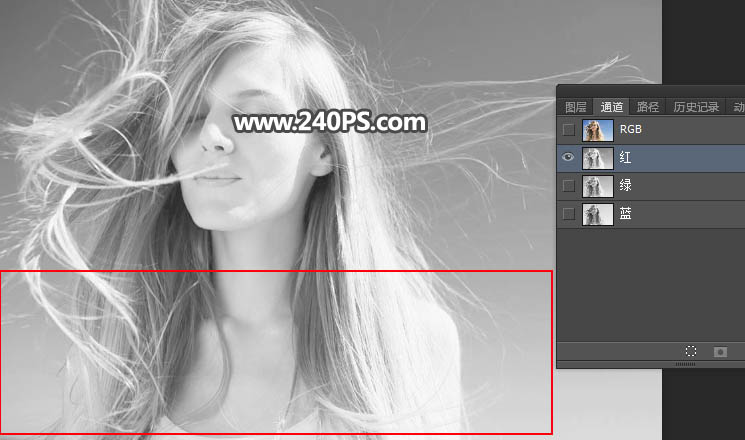
2、按Ctrl + J 把背景圖層復制一層,如下圖。

3、把底部區(qū)域壓暗一點。按Ctrl + J 把當前圖層再復制一層,混合模式改為“正片疊底”;添加蒙版,用黑白漸變由底部向上拉出白色至黑色線性漸變,如下圖。

4、按Ctrl + J 把當前圖層復制一層,不透明度改為30%,如下圖。
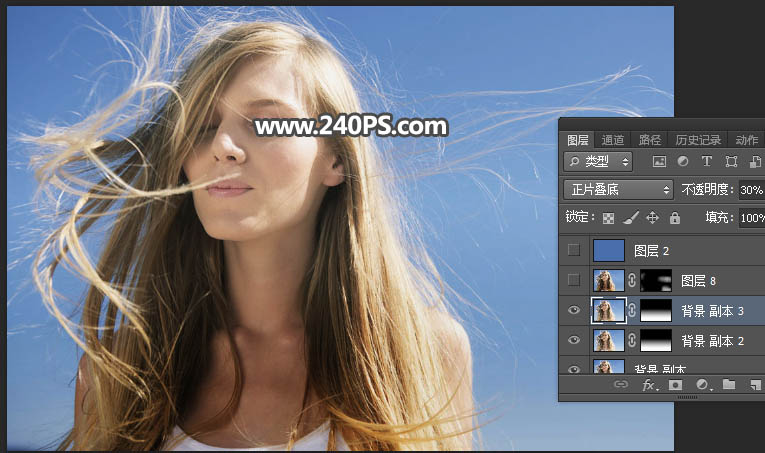
5、按Ctrl + J 把當前圖層復制一層,然后把蒙版填充黑色,用透明度為10%的柔邊白色畫筆把局部過亮的部分涂暗一點,如下圖。

6、新建一個圖層,按Ctrl + Alt + Shift + E 蓋印圖層,如下圖。

7、把前景色設置為暗藍色#486ead,然后在當前圖層下面新建一個圖層,用油漆桶工具填充前景色,如下圖。
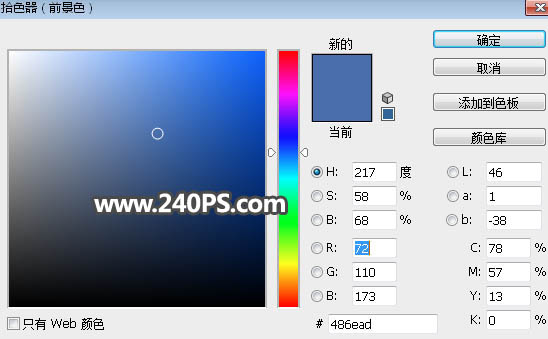
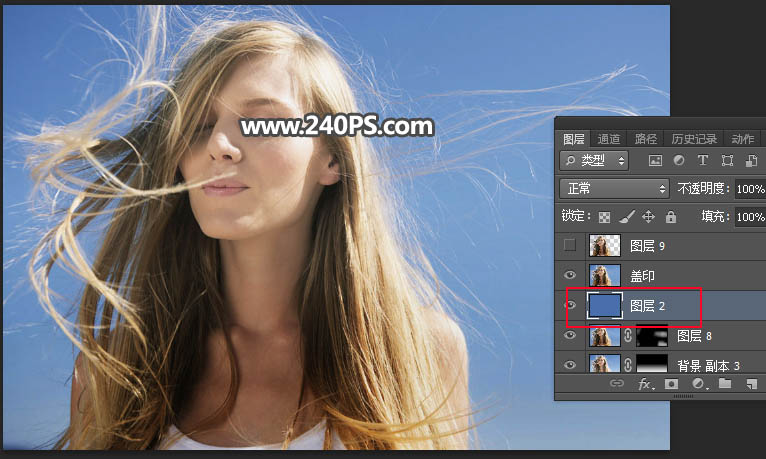
8、回到蓋印圖層,如下圖。
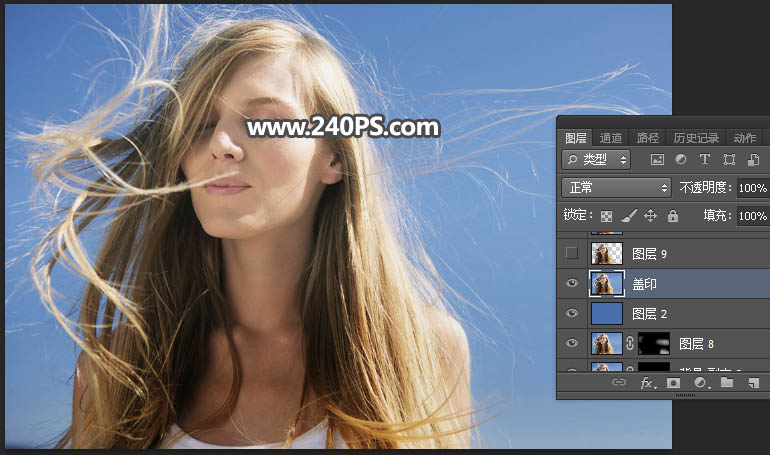
 情非得已
情非得已
推薦文章
-
 Photoshop使用通道工具摳出可愛的狗狗2020-03-15
Photoshop使用通道工具摳出可愛的狗狗2020-03-15
-
 Photoshop使用通道工具摳出逆光美女2020-03-08
Photoshop使用通道工具摳出逆光美女2020-03-08
-
 摳圖教程:詳解5種PS經(jīng)典的摳圖方法2019-08-29
摳圖教程:詳解5種PS經(jīng)典的摳圖方法2019-08-29
-
 Photoshop巧用通道超精細的摳兒童頭發(fā)絲教程2015-05-20
Photoshop巧用通道超精細的摳兒童頭發(fā)絲教程2015-05-20
-
 Photoshop完美摳出穿婚紗的新娘照片2013-11-07
Photoshop完美摳出穿婚紗的新娘照片2013-11-07
-
 Photoshop使用通道混合器給狗狗摳圖2012-10-25
Photoshop使用通道混合器給狗狗摳圖2012-10-25
-
 Photoshop給頭發(fā)蓬松的孩子摳圖并合成2012-06-19
Photoshop給頭發(fā)蓬松的孩子摳圖并合成2012-06-19
-
 Photoshop給白色婚紗摳圖并合成到風景照中2012-06-14
Photoshop給白色婚紗摳圖并合成到風景照中2012-06-14
-
 Photoshop詳細講解鋼筆工具在摳圖中的使用2011-08-30
Photoshop詳細講解鋼筆工具在摳圖中的使用2011-08-30
-
 Photoshop摳圖教程:摳出飄逸長發(fā)美女2011-03-30
Photoshop摳圖教程:摳出飄逸長發(fā)美女2011-03-30
熱門文章
-
 Photoshop快速摳出卷發(fā)的美女人像2021-03-04
Photoshop快速摳出卷發(fā)的美女人像2021-03-04
-
 Photoshop快速摳出卷發(fā)的美女人像
相關文章1722021-03-04
Photoshop快速摳出卷發(fā)的美女人像
相關文章1722021-03-04
-
 Photoshop使用通道工具給人像進修摳圖
相關文章11992020-03-21
Photoshop使用通道工具給人像進修摳圖
相關文章11992020-03-21
-
 Photoshop使用鋼筆工具摳出母子人像
相關文章10852020-03-10
Photoshop使用鋼筆工具摳出母子人像
相關文章10852020-03-10
-
 頭發(fā)摳圖:用PS快速的摳出人像頭發(fā)
相關文章15692019-12-26
頭發(fā)摳圖:用PS快速的摳出人像頭發(fā)
相關文章15692019-12-26
-
 通道摳圖:用PS通道摳出多卷發(fā)的美女
相關文章13042019-12-24
通道摳圖:用PS通道摳出多卷發(fā)的美女
相關文章13042019-12-24
-
 摳圖教程:詳解5種PS經(jīng)典的摳圖方法
相關文章68872019-08-29
摳圖教程:詳解5種PS經(jīng)典的摳圖方法
相關文章68872019-08-29
-
 摳圖教程:用PS摳出復雜環(huán)境中的頭發(fā)絲
相關文章24862019-07-16
摳圖教程:用PS摳出復雜環(huán)境中的頭發(fā)絲
相關文章24862019-07-16
-
 人像摳圖:用PS快速摳出多發(fā)絲的人像
相關文章55772019-04-19
人像摳圖:用PS快速摳出多發(fā)絲的人像
相關文章55772019-04-19
